Heim >Software-Tutorial >mobile Applikation >So verwenden Sie Beyond Compare, um einen Vergleich festzulegen
So verwenden Sie Beyond Compare, um einen Vergleich festzulegen
- PHPznach vorne
- 2024-01-11 21:24:372806Durchsuche
Beyond Compare ist ein leistungsstarkes Dateivergleichstool, das auch als bcompare bezeichnet wird. Ich glaube, dass viele Freunde ihre Computer schon lange verwenden und die Duplikatrate von Millionen von Dateien sehr hoch sein muss Dateien sind genau das, was dazu führt, dass Computer langsam laufen. Daher kann Beyond Compare Ihnen beim Vergleichen und Filtern dieser doppelten Dateien helfen. Viele Freunde wissen jedoch möglicherweise nicht, wie man Vergleichsdateien einrichtet.
So verwenden Sie Beyond Compare, um einen Vergleich festzulegen
Beim Vergleich der Inhalte zweier Ordner stellte ich fest, dass nur die Dateizeiten verglichen wurden und die Ordnergrößen unterschiedlich waren, die Dateiinhalte jedoch nicht. Wie können wir also den Inhalt von Dateien in zwei Ordnern automatisch vergleichen?1. Dateiinhalte vergleichen:
Wie unten gezeigt, erfolgt beim Öffnen eines Ordners kein automatischer Vergleich der Dateiinhalte. Sie müssen erneut auf die Schaltfläche im blauen Feld klicken einen Ordner zum Vergleichen.
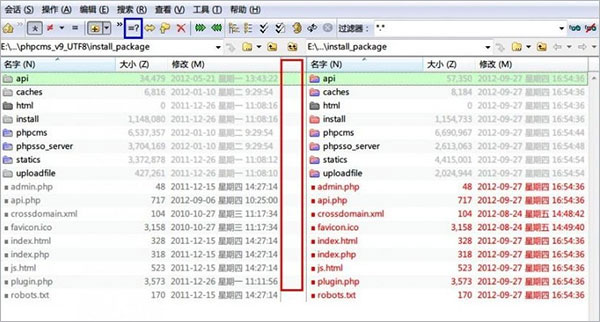
1 Öffnen Sie die Software, wählen Sie auf der linken Seite die Schaltfläche „Standard bearbeiten“ aus, um die Standardeinstellungen für den Ordnervergleich zu ändern 2. Aktivieren Sie im geöffneten Dialogfeld „Inhalt vergleichen“ unter „Vergleichen“ und wählen Sie „Binärvergleich“ in diesem Verzeichnis aus, wie in der Abbildung unten gezeigt. 3. Klicken Sie nach Abschluss der Einstellungen auf Klicken Sie auf die Schaltfläche „Speichern“, um die Standardeinstellung für den Ordnervergleich abzuschließen. Öffnen Sie dann den Ordner, der verglichen werden muss, in der Ordnervergleichssitzung. Der Dateiinhalt unter dem Ordner wird automatisch verglichen, wie in der folgenden Abbildung dargestellt, und die Dateiunterschiede werden in der Mitte angezeigt.
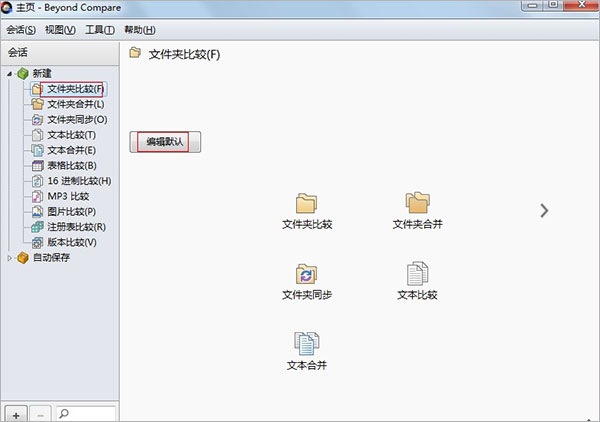
2. So vergleichen Sie Tabellen
1. Öffnen Sie die Software, klicken Sie dann auf den Pfeil auf der rechten Seite der Hauptoberfläche, suchen Sie auf der rechten Seite der Benutzeroberfläche nach „Tabellenvergleich“ und klicken Sie zum Öffnen Methode 1. Geben Sie die Datei direkt in das Eingabefeld ein und suchen und öffnen Sie dann direkt die Tabellendatei.
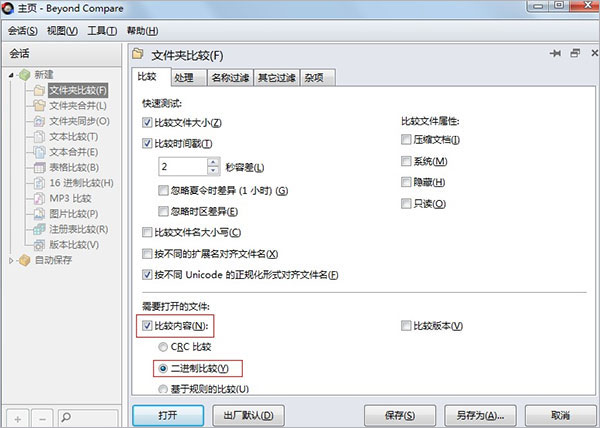 Methode 2: Klicken Sie auf die Schaltfläche „Datei durchsuchen“, öffnen Sie dann den Systemordner und wählen Sie die zu vergleichende Tabellendatei aus.
Methode 2: Klicken Sie auf die Schaltfläche „Datei durchsuchen“, öffnen Sie dann den Systemordner und wählen Sie die zu vergleichende Tabellendatei aus. Sie können die oben genannten Methoden entsprechend Ihren eigenen Nutzungsgewohnheiten auswählen.
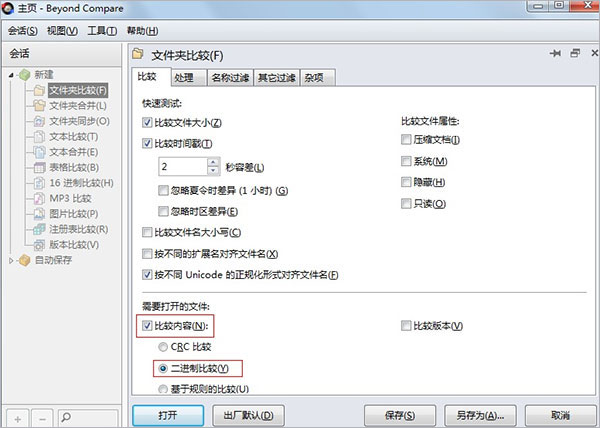
2. Die Zeilen mit Unterschieden in den Vergleichsergebnissen sind alle auffällig rot markiert, sodass Sie die beiden Tabellen auch deutlich vergleichen können
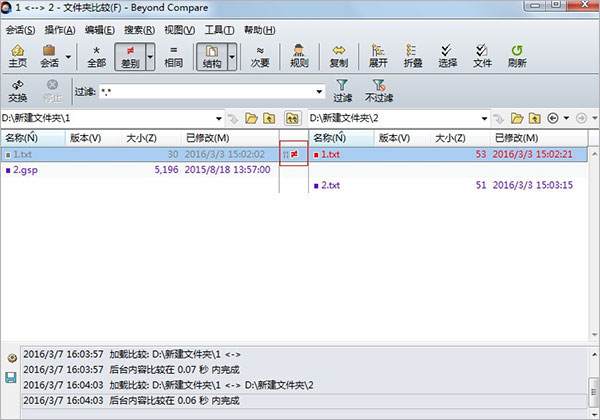 3. Wenn es zu viele Unterschiede zwischen den beiden Excel-Tabellendateien gibt oder diese nicht auf derselben Oberfläche angezeigt werden können, können Sie sich dafür entscheiden, nur die Zeilen anzuzeigen, in denen sich die Unterschiede befinden obere linke Ecke. .
3. Wenn es zu viele Unterschiede zwischen den beiden Excel-Tabellendateien gibt oder diese nicht auf derselben Oberfläche angezeigt werden können, können Sie sich dafür entscheiden, nur die Zeilen anzuzeigen, in denen sich die Unterschiede befinden obere linke Ecke. . 4. Wenn wir nach dem Vergleich der Unterschiede in den Excel-Tabellen den Inhalt einer der Tabellen ändern müssen, können wir ihn normalerweise direkt basierend auf den Unterschieden ändern, was sehr praktisch ist.
Aber in den meisten Fällen verbietet die Software die Bearbeitung von Tabellen. Wir müssen die Einstellungen einrichten, um die Bearbeitung zu ermöglichen, dann „Spezifikationen“ auswählen, dann „Bearbeitung verbieten“ deaktivieren und schließlich auf „OK“ klicken. Wir können den Tabelleninhalt direkt in Beyond Compare ändern.
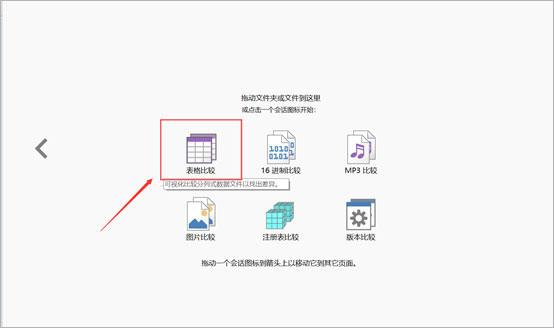
Das obige ist der detaillierte Inhalt vonSo verwenden Sie Beyond Compare, um einen Vergleich festzulegen. Für weitere Informationen folgen Sie bitte anderen verwandten Artikeln auf der PHP chinesischen Website!
In Verbindung stehende Artikel
Mehr sehen- Wie kann ich mehreren Benutzern erlauben, die Youku-Mitgliedschaft zu nutzen? Ausführliche Erklärung zur Verwendung mehrerer Mitglieder von Youku!
- So verknüpfen Sie eine Bankkarte und überprüfen den Kontostand mithilfe der WeChat-Handy-Bedienungsanleitung
- Teilen Sie uns mit, wie Sie nationale Karaoke-Begleitung exportieren und zeigen Sie, wie Sie Liedbegleitung extrahieren
- Eine einfache Anleitung zur Stapelübertragung von Fotos vom iPhone auf den Computer
- Teilen Sie die Anmeldemethode für iQiyi-Mitglieder: So können andere den Code scannen, um sich anzumelden, sodass zwei Personen ein VIP-Konto teilen können

